Comment calculer les années entre les dates dans Excel
Dans cet article, nous allons apprendre comment obtenir des années entre deux dates à l’aide de la fonction YEARFRAC dans Excel.
La fonction YEARFRAC renvoie le nombre d’années écoulées entre les deux dates. Il renvoie une valeur décimale.
Syntaxe:
=YEARFRAC(start_date, end_date)
start_date: Date de début end_date: Date de fin
Exemple:
Comprenons cette fonction en l’utilisant dans un exemple.

Ici, nous avons la date de début et la date de fin dans deux colonnes Utilisez la formule pour obtenir les années entre deux dates:
=YEARFRAC(A2,B2)
A2: date_début B2: date_fin
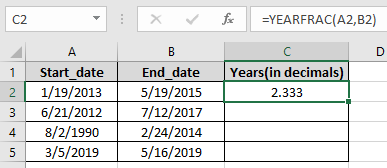
Comme vous pouvez le voir, il renvoie le nombre d’années entre les deux dates Copiez la formule dans d’autres cellules à l’aide de la touche de raccourci Ctrl + D.
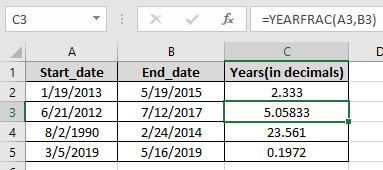
La formule renvoie le nombre d’années en valeurs décimales.
Maintenant, utilisez le lien: / maths-fonctions-excel-round-function [fonction ROUND] sur les valeurs de résultat pour obtenir les années en nombres entiers.
Utilisez la formule:
=ROUND(C2,0)
C2: nombre à arrondir 0: arrondi à num_digit.
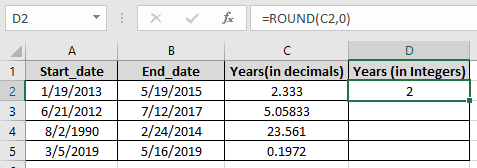
Comme vous pouvez le voir, il renvoie le nombre d’années en nombres entiers entre les deux dates Copiez la formule dans d’autres cellules à l’aide de la touche de raccourci Ctrl + D.
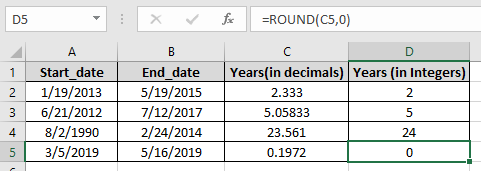
Vous pouvez utiliser le lien: / fonctions-mathématiques-excel-int-fonction [fonction INT], lien: / fonctions-mathématiques-excel-roundup-function [fonction ROUNDUP] ou `lien: / formules-et- functions-truncate-in-microsoft-excel [fonction TRUNC] `sur la fonction YEARFRAC pour obtenir les résultats arrondis.
Utilisez la formule pour obtenir le nombre en nombres entiers:
=TRUNC(YEARFRAC(A2,B2), 0)
YEARFRAC (A2, B2): renvoie le nombre d’années en décimal 0: jusqu’à décimales.
Comme vous pouvez le voir, nous avons les résultats tronqués pour les valeurs données J’espère que vous avez compris comment utiliser la fonction TRUNC dans Excel. Explorez plus d’articles sur la fonction d’édition de texte Excel ici. N’hésitez pas à formuler votre requête ou vos commentaires sur l’article ci-dessus.
Articles liés:
link: / excel-date-time-formulas-how-to-use-the-year-function-in-excel [Comment utiliser la fonction YEAR dans Excel] `link: / excel-dates-how-to- add-years-to-a-date [Comment ajouter des années à une date dans Excel] lien: / excel-date-heure-formules-calcul-nombre-de-jours-semaines-mois-et-années-entre -dates [Comment calculer les jours, les mois et les années dans Excel] lien: / excel-date-heure-formules-calculer-années-mois-jours-écoulés-à partir-d’une-certaine-date-dans-Microsoft-Excel [Comment calculer les jours, années et mois à partir d’une certaine date dans Excel] `
Articles populaires:
-
lien: / excel-formule-et-fonction-excel-sumif-function [Comment utiliser la fonction RECHERCHEV dans Excel]
===
-
lien: / excel-formule-et-fonction-excel-sumif-function [Comment utiliser la fonction COUNTIF dans Excel]
===
lien: / excel-formule-et-fonction-excel-sumif-function [Comment utiliser la fonction SUMIF dans Excel]